En AffinityPhoto, tienes potentes herramientas a tu disposición para realizar tus trabajos gráficos de manera eficiente. En particular, se destacan las posibilidades de trabajar con rejillasy alinear objetos de manera precisa. Estas funciones no solo te ayudan a crear un orden visual, sino que también permiten ajustes precisos mientras trabajas en tus proyectos. En esta guía, te mostraré cómo mostrar y ajustar rejillas en Affinity Photo y cómo utilizar las opciones de alineación de manera efectiva.
Principales conclusiones
- La rejilla ayuda en la colocación precisa de objetos.
- La alineación magnética simplifica la disposición de objetos.
- Puedes ajustar las rejillas para cumplir con tus requisitos específicos.
- Alineación pixel perfecta permite trabajar con precisión.
Guía paso a paso
Para utilizar eficazmente las rejillas y opciones de alineación en Affinity Photo, sigue estos pasos:
Paso 1: Crear un proyecto de ejemplo
Comienza creando un nuevo documento en Affinity Photo y coloca, por ejemplo, dos cuadrados en una capa. Este es tu punto de partida donde puedes probar las herramientas de alineación.
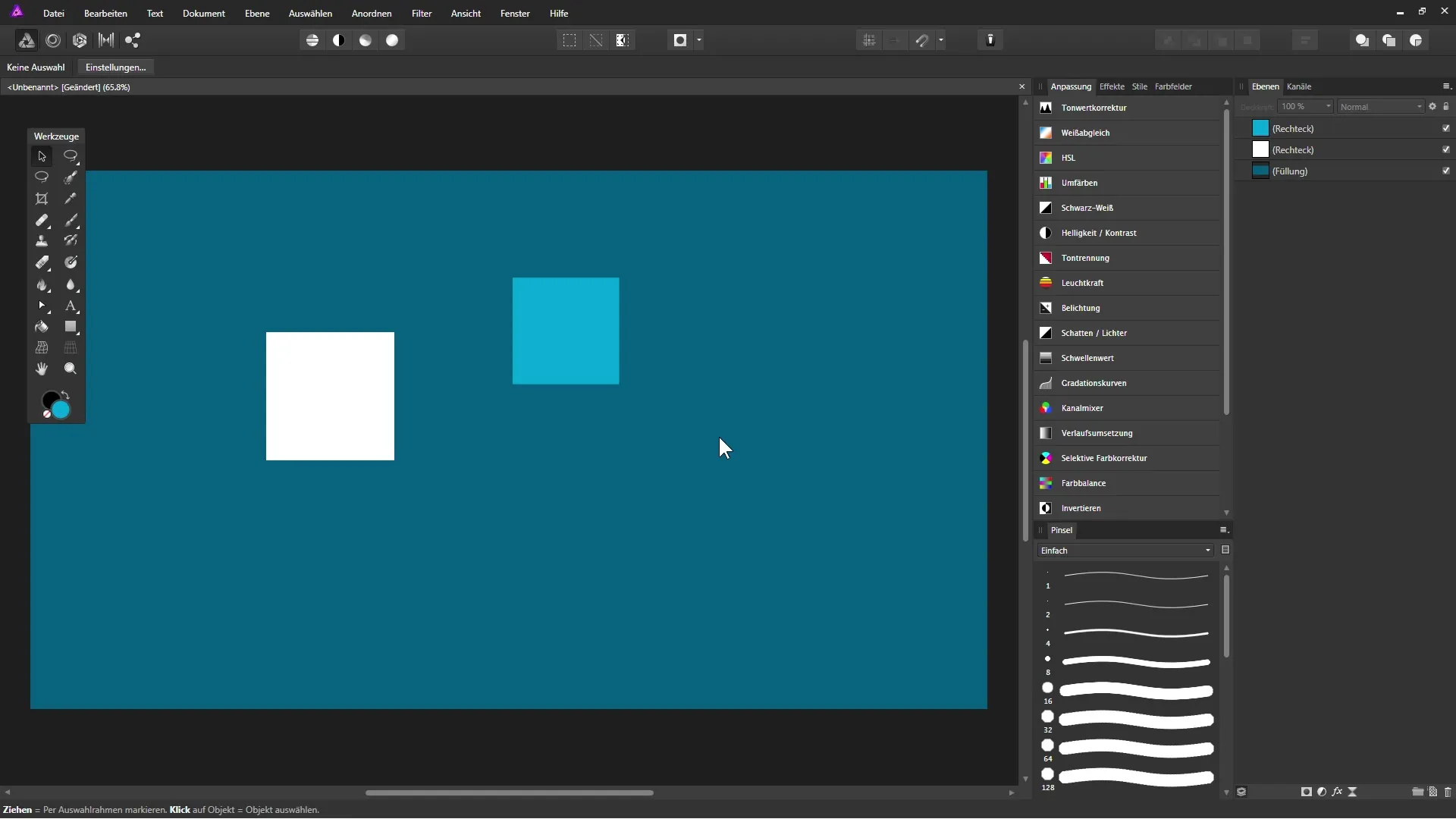
Paso 2: Mover objetos libremente
Utiliza la herramienta de mover para desplazar los cuadrados a la posición deseada. En la fase inicial, puedes mover los objetos de manera completamente libre, sin activar opciones de alineación.
Paso 3: Activar la alineación magnética
Activa la alineación magnética desde la barra de herramientas o a través del menú “Vista”. Esta función te permite que los objetos se “encasten” automáticamente en ciertos puntos al moverlos.
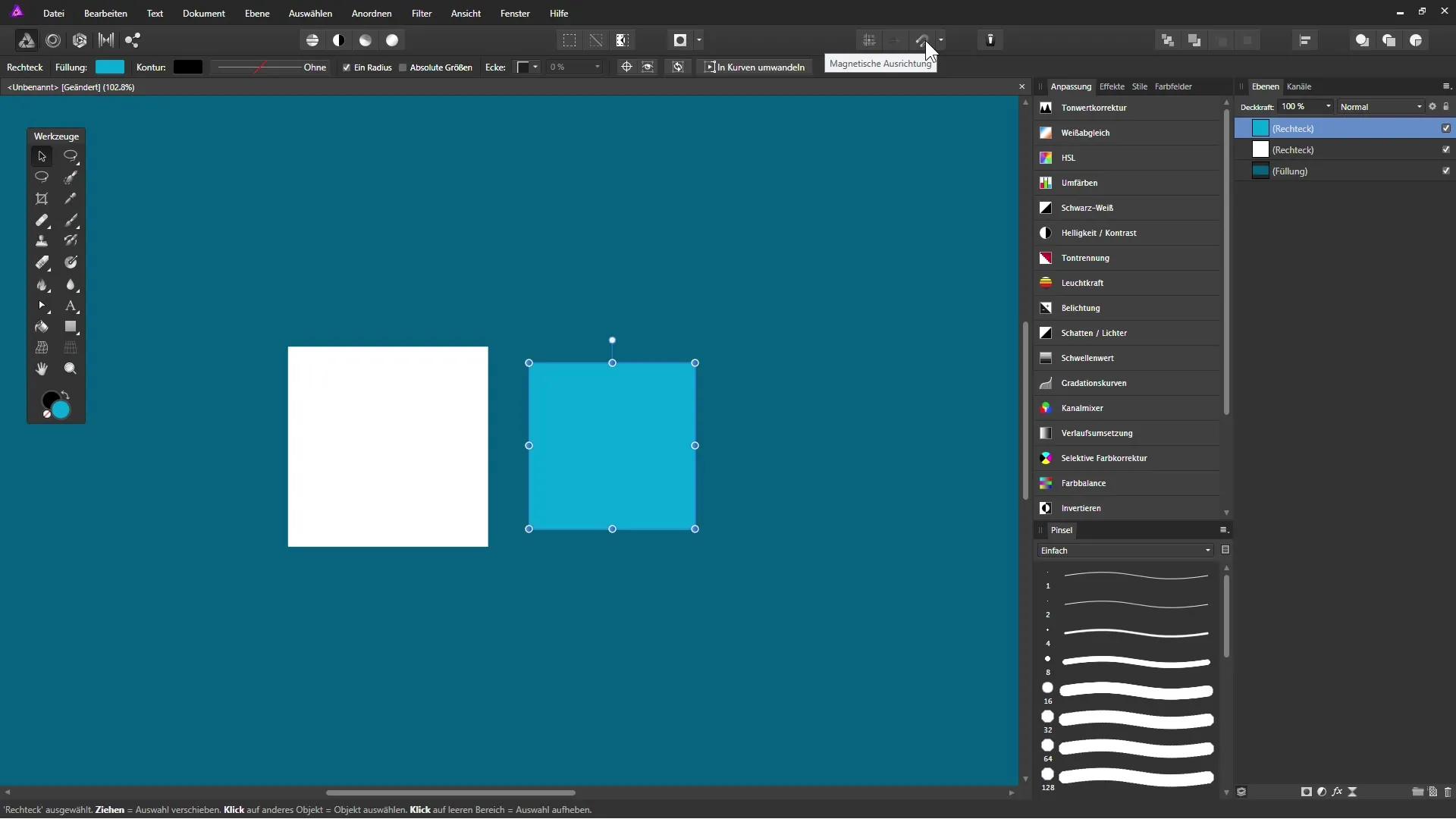
Paso 4: Alinear objetos
Mueve uno de los cuadrados con la alineación magnética activada. Verás que se alinea con la línea del otro cuadrado. Esta línea roja te indica que los dos objetos están alineados correctamente.
Paso 5: Alinear a los bordes
También puedes activar la opción “Alinear a los bordes laterales”. Esto te permite alinear los objetos de manera precisa a los bordes laterales de otros objetos. Cuando la alineación magnética está activada, tu cuadrado se mantendrá automáticamente en el borde del otro cuadrado.
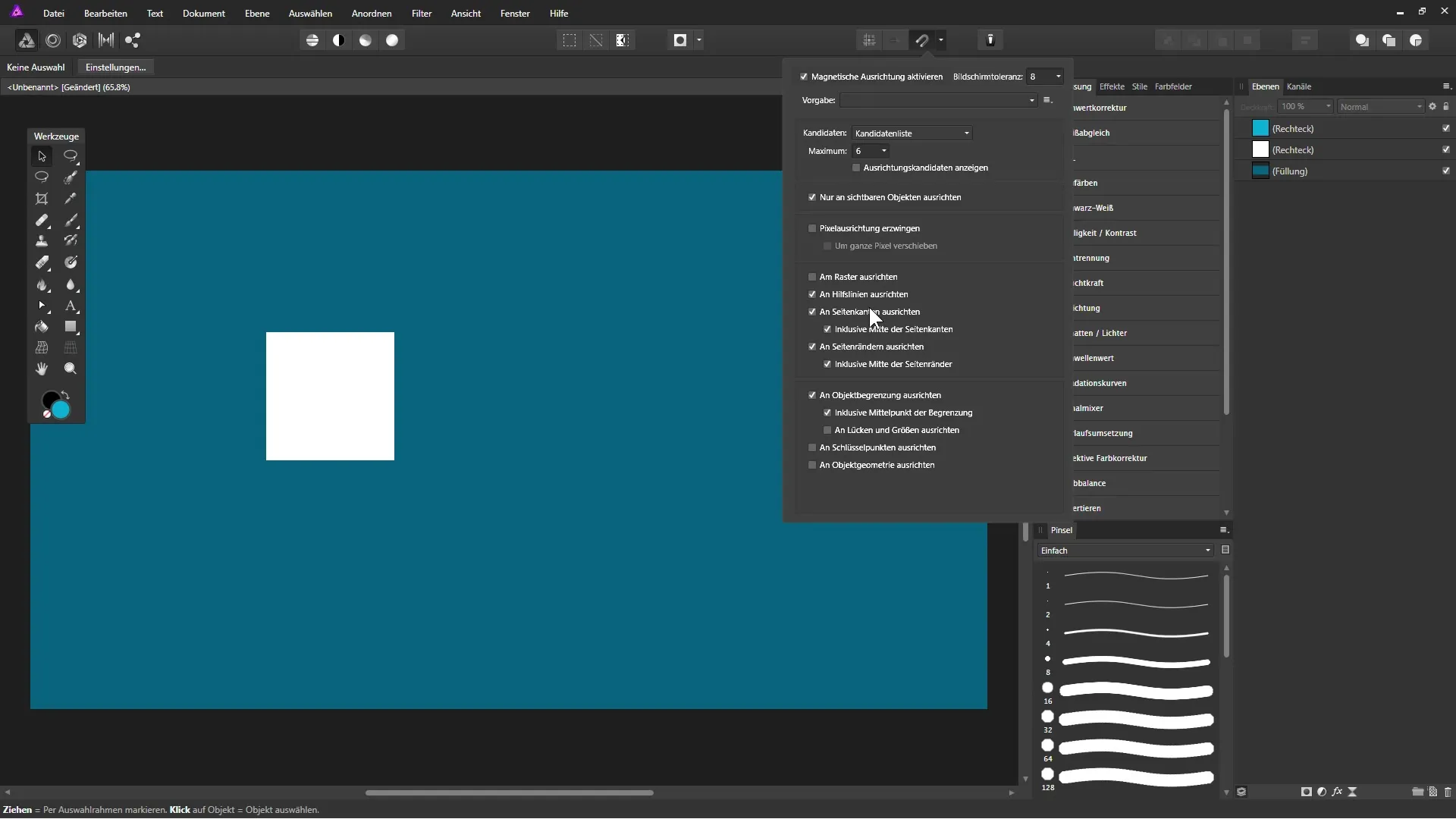
Paso 6: Mostrar rejilla
Para aumentar la precisión, puedes mostrar una rejilla. Ve a “Vista” y selecciona “Mostrar rejilla”. Ahora verás una estructura de rejilla que te ayuda a posicionar tus objetos de manera precisa.
Paso 7: Configurar rejilla
Para ajustar la rejilla a tus necesidades, vuelve a “Vista” y selecciona “Configurar rejilla y ejes”. Aquí puedes ajustar la distancia entre las líneas de la rejilla y muchas otras propiedades.
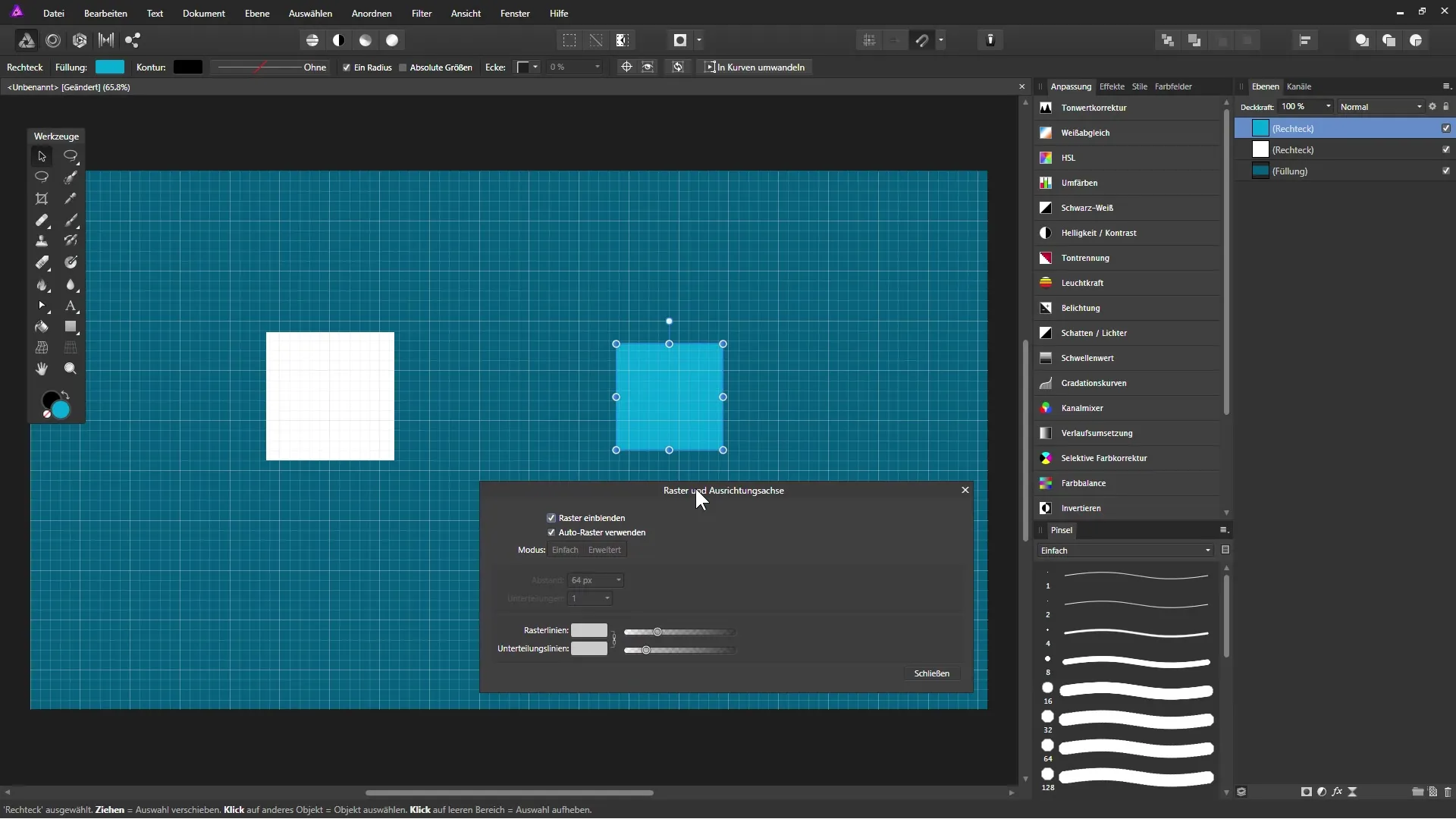
Paso 8: Usar rejilla de píxeles
Si deseas ajustar las funciones de rejilla, puedes configurar una rejilla de píxeles. Esto te da la posibilidad de definir distancias basadas en píxeles para trabajar aún más de manera precisa. Desactiva la rejilla automática y establece la distancia y subdivisiones deseadas.
Paso 9: Ajustar líneas de rejilla
La visibilidad de las líneas de rejilla también se puede ajustar. Esto facilita la distinción entre grandes y pequeñas partes de la rejilla. Posiciona los colores de manera que las líneas sean fácilmente reconocibles.
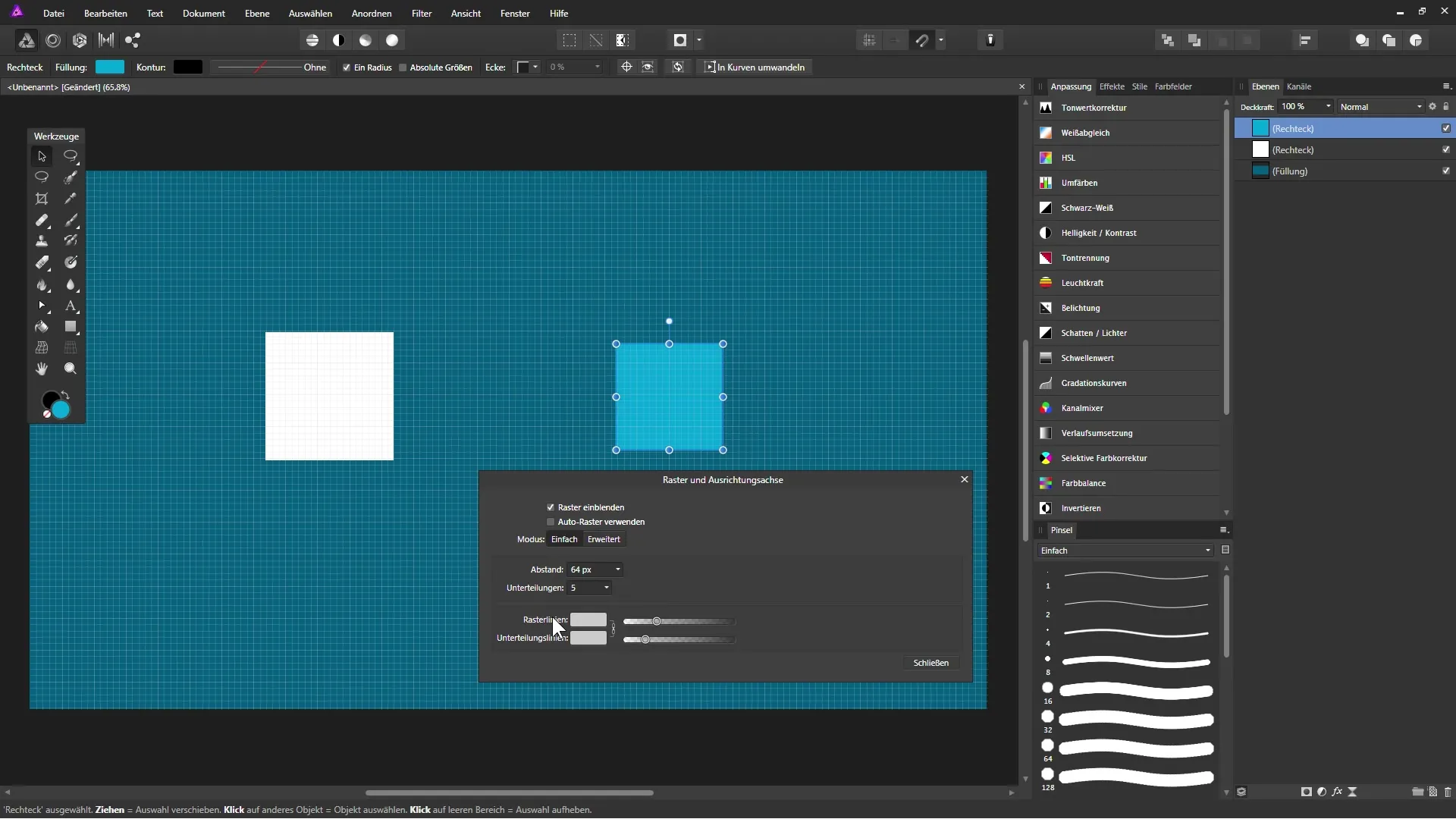
Paso 10: Alinear objetos de manera pixel perfecta
Si deseas que tus objetos se posicionen de manera pixel perfecta, activa la función “Forzar alineación de píxeles”. Esto te asegura que tus objetos se alineen exactamente con los píxeles de la rejilla.
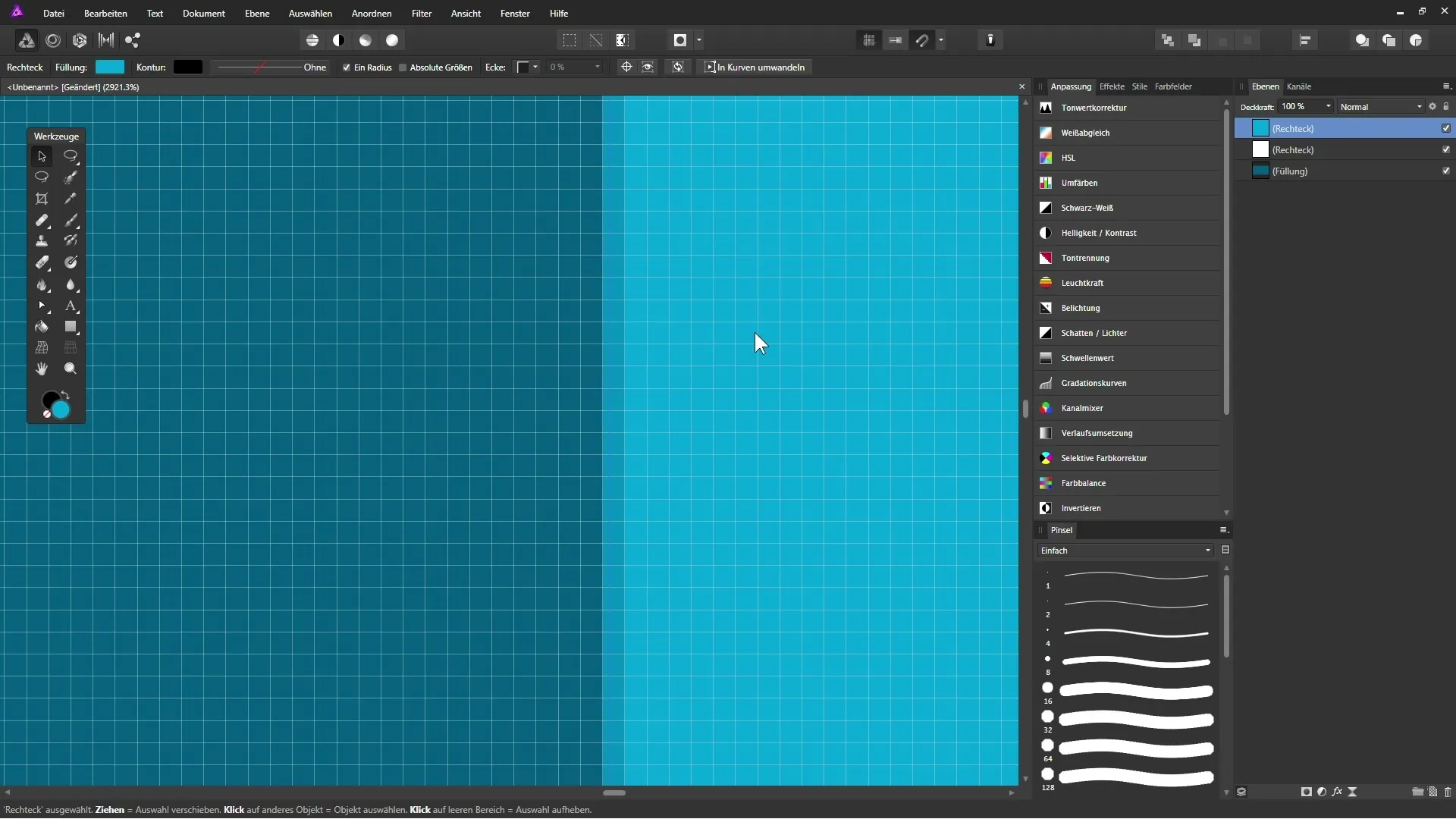
Paso 11: Trabajar con las funciones de rejilla
Utiliza las funciones mencionadas anteriormente para trabajar de manera precisa con tus contenidos gráficos. Los objetos se pueden posicionar de manera más fácil y precisa, lo que aumenta tu eficiencia al trabajar en Affinity Photo.
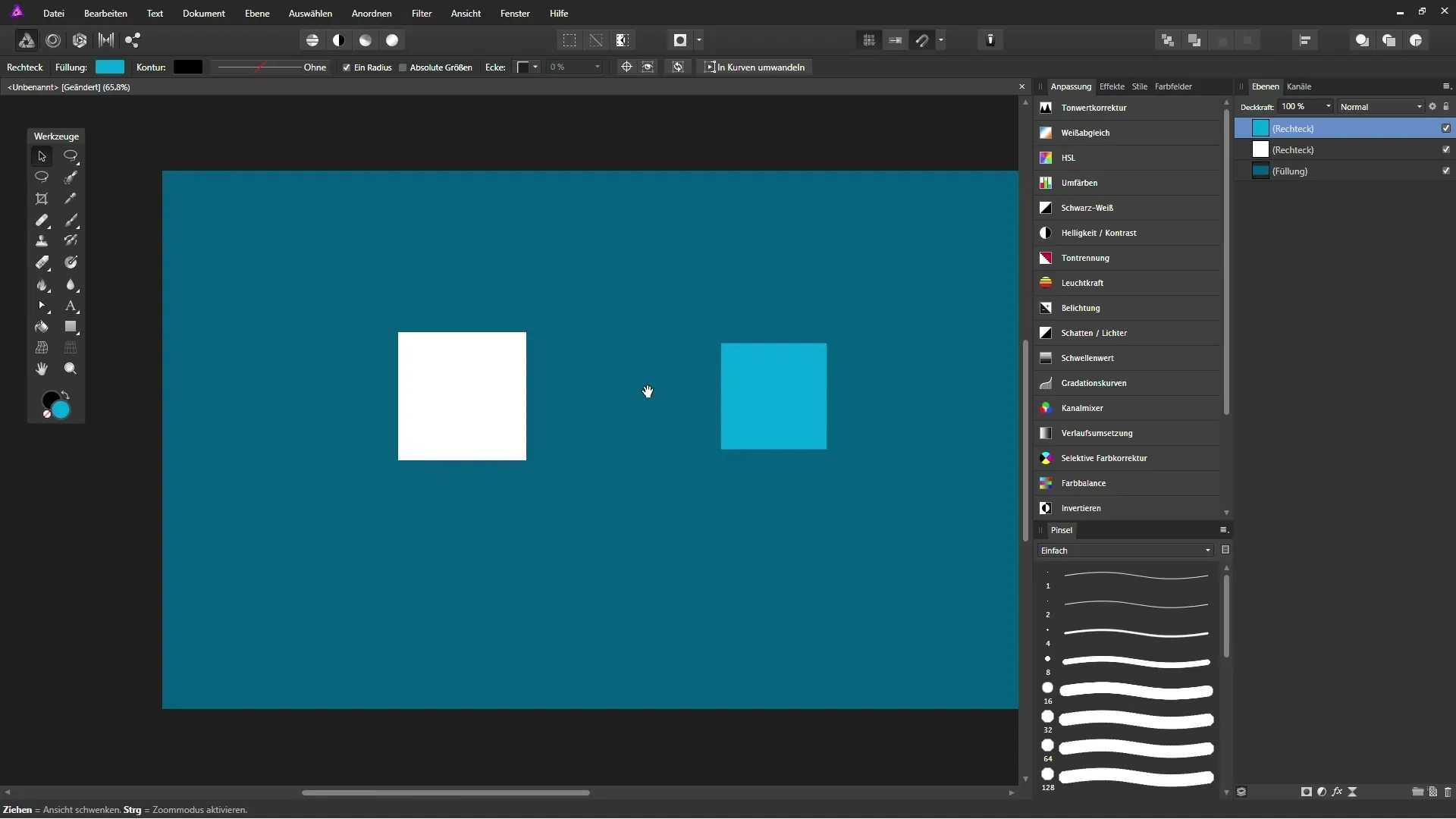
Resumen - Uso eficiente de rejillas y opciones de alineación en Affinity Photo
Con los pasos descritos en esta guía, puedes utilizar de manera óptima las herramientas de rejilla y alineación en Affinity Photo. Estas funciones no solo permiten una edición más rápida, sino también más precisa de tus proyectos. Experimenta con las opciones para ver cuál se adapta mejor a tu flujo de trabajo.
FAQ
¿Qué puedo hacer si la rejilla no se muestra?Verifica si has activado la vista “Mostrar rejilla”.
¿Cómo puedo ajustar las distancias en la rejilla?Ve a “Vista” y selecciona “Configurar rejilla y ejes” para ajustar las distancias.
¿Puedo cambiar el color de las líneas de rejilla?Sí, puedes ajustar el color y el estilo de las líneas de rejilla en la configuración de rejilla.
¿Qué es la alineación magnética?La alineación magnética te ayuda a alinear objetos automáticamente con otros objetos, encajando en ciertos puntos.


